切换新浪微博帐号登录的方法
切换新浪微博帐号登录的方法
有时候,我们要换着登陆新浪微博的账号,我们就要先退出了,今天,我们就一起来看看吧,如何更换账号。
新浪微博电脑端切换账号登录
首先,我们在百度上搜索新浪微博,进入到微博的主页中去。搜索之后,认准微博的官网进入到里面。进入到里面以后,我们在网页的右上角,会看到一个设置的按钮,我们点击一下,就会进入到设置的界面中去。
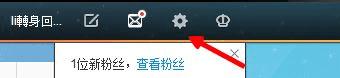
进入到设置的界面以后,我们会看到最下面会有一个退出的选项,我们点击之后,我们就会退出我们现在登陆的这个账户了。
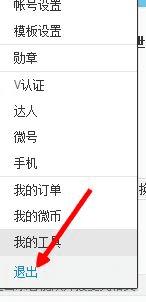
退出以后,我们的界面就会跳转到微博的登陆界面了,到了这个界面中,我们在更改成我们原来要登陆的账号就可以了。
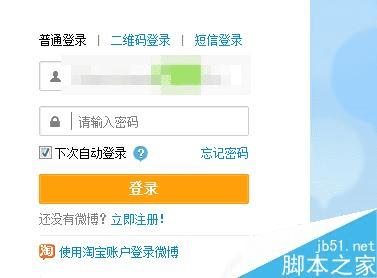
如果两个账户都需要经常的登陆的话,我们一般用的浏览器都有一个保存密码的功能,我们可以在登陆的时候,如果提示我们保存密码了,我们就点击保存就可以了。

保存了以后,因为都是新浪微博的账户,因此,我们退出以后,在登陆的时候,上面就会显示切换按钮了,我们点击就可以切换我们的账户了,方便我们去登陆了。
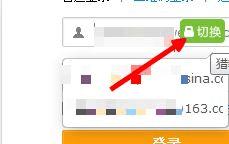
这个与我们的浏览器不同也有关系的,因此如果在切换的时候不是我的这个界面也是没有关系的,毕竟浏览器有可能不一样,只是可以掌握以下这个方法还是不错的。
新浪微博手机端切换账号登录
点击手机屏幕上的新浪微博图标,打开新浪微博
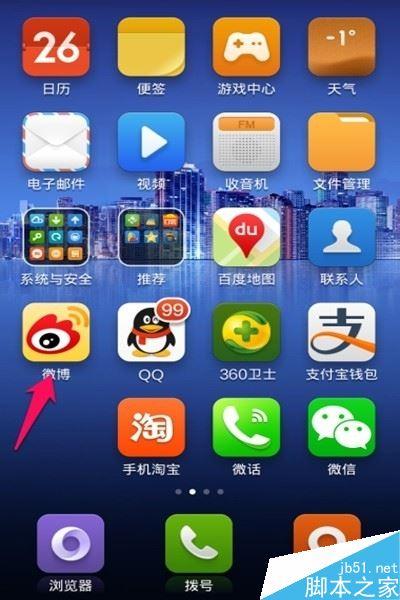
点击右下角的头像图标
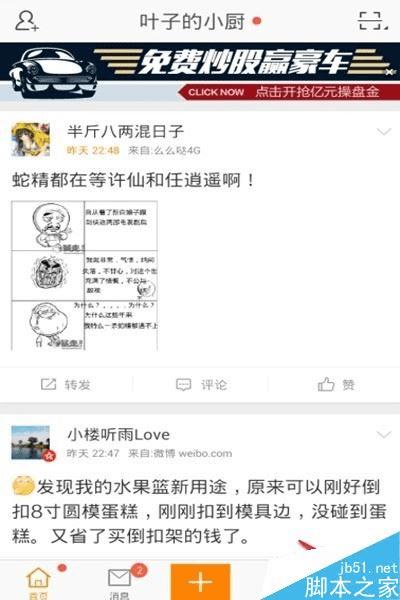
点击右上角的“设置”
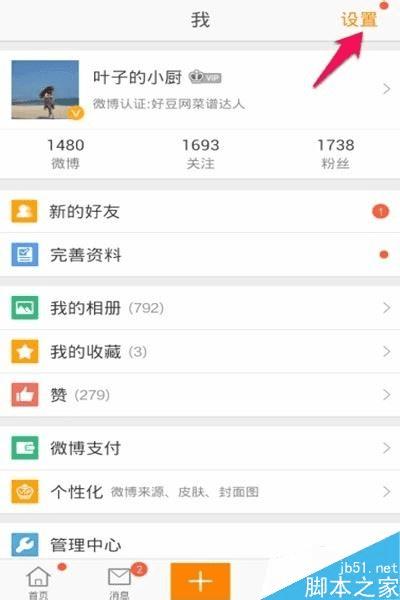
点击“帐号管理”
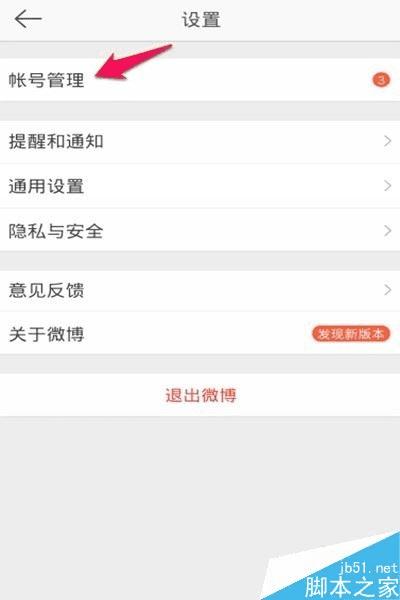
点击“添加帐号”
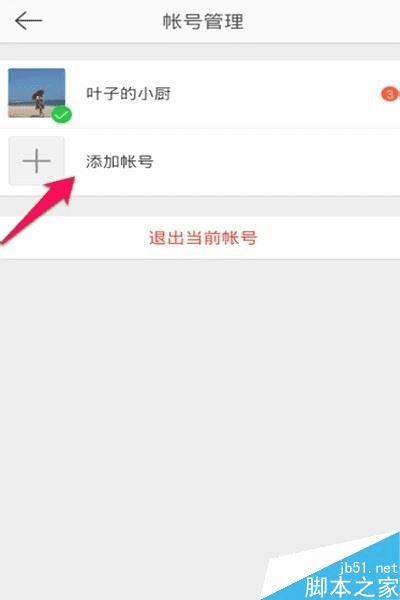
输入帐号和密码,点击“登陆”
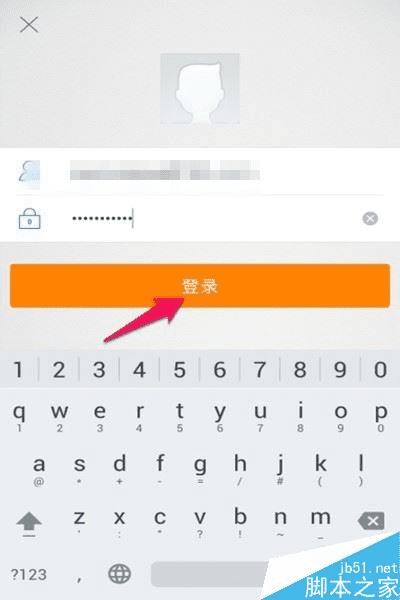
新的新浪微博号就登陆上了
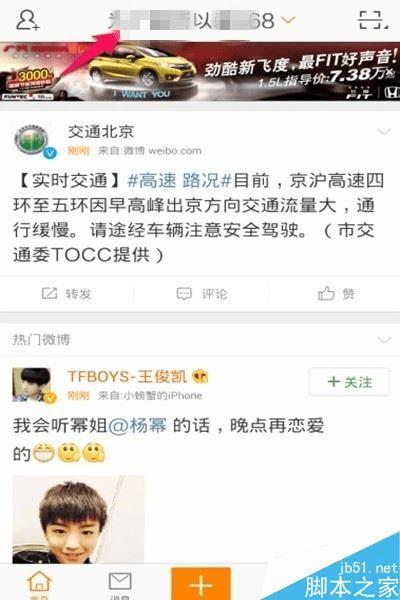
可以回到帐号管理进行帐号的切换
